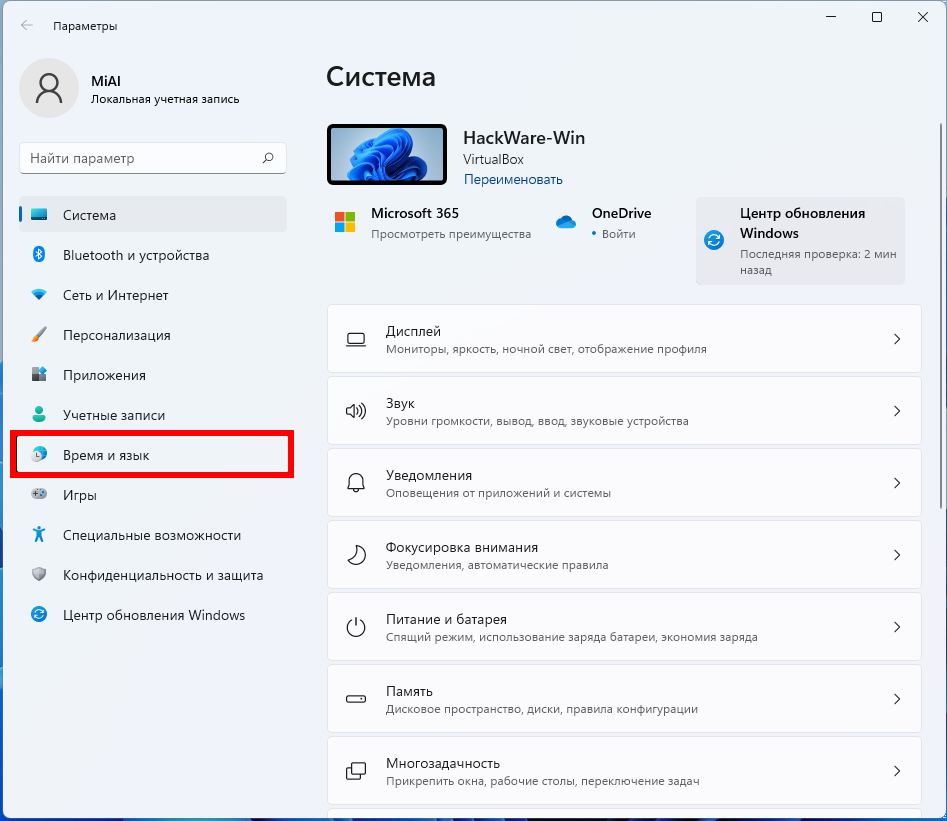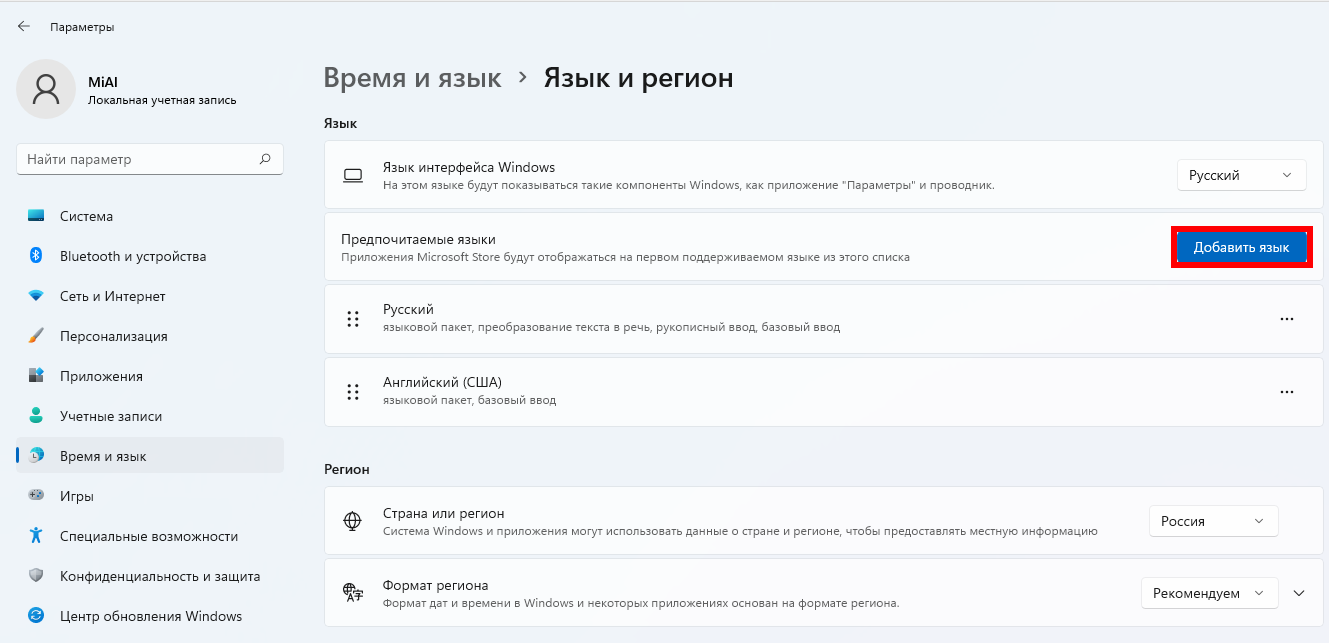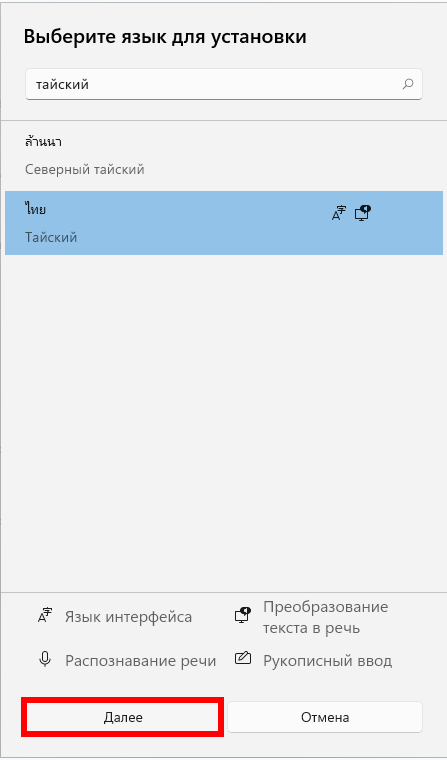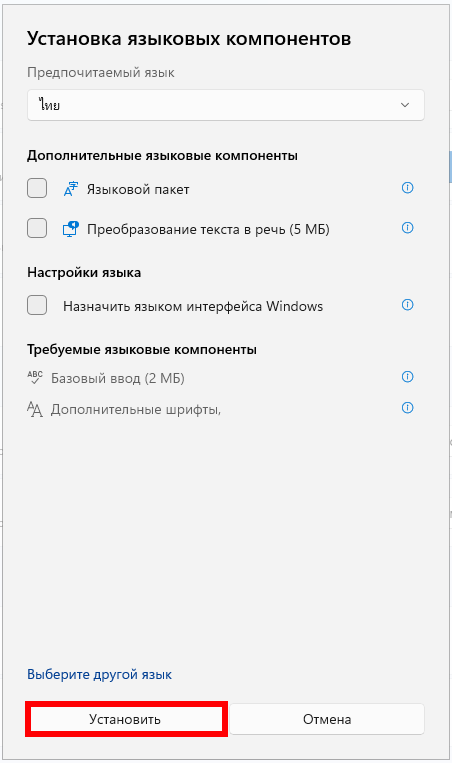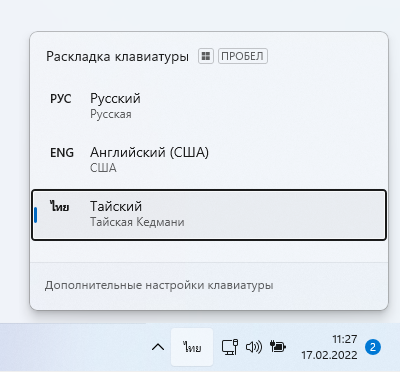В Windows 11 вы можете добавить раскладку клавиатуры с другим языком. Причём вы можете добавить любое количество языков.
Смотрите также:
- Как поменять язык Windows 11 без переустановки ОС
- Как изменить сочетание клавиш для смены раскладки клавиатуры в Windows 11
- Как установить, с какой клавиатурой загружается компьютер
Как добавить язык в клавиатуру Windows 11
Откройте приложение «Параметры», это можно сделать нажав Win+i.
Перейдите на вкладку «Время и язык».
В новом окне перейдите в «Язык и регион».
Нажмите кнопку «Добавить язык».
Введите название языка и выберите его из предложенных вариантов.
Нажмите кнопку «Далее».
Если вы не хотите менять язык Windows, то вам достаточно скачать «Базовый ввод», который устанавливается по умолчанию и его установку нельзя отменить. При этом вы можете отменить скачивание «Языковой пакет» и «Преобразование текста в речь».
Когда будете готовы, нажмите кнопку «Установить».
Дождитесь завершения установки.
Сразу после этого вы можете воспользоваться новым языком ввода.
Как удалить раскладку клавиатуры в Windows 11
Откройте приложение «Параметры», это можно сделать нажав Win+i.
Перейдите на вкладку «Время и язык».
В новом окне перейдите в «Язык и регион».
Нажмите кнопку из трёх точек напротив языка, чью раскладку клавиатуры вы хотите удалить. В открывшемся контекстном меню нажмите «Удалить».
Всё готово — раскладка клавиатуры удалена!
Связанные статьи:
- Как установить, с какой клавиатурой загружается компьютер (100%)
- Как изменить сочетание клавиш для смены раскладки клавиатуры в Windows 11 (94.3%)
- Как изменить сочетание клавиш для смены раскладки клавиатуры (82.9%)
- Как поменять язык Windows 11 без переустановки ОС (67.2%)
- Как настроить вывод звука отдельно для каждого приложения в Windows 10 (61.5%)
- Как создать локальный аккаунт при установке Windows 10 (RANDOM - 50%)